
在 Mac 上的「地圖」中取得路線
您可以取得開車、步行、搭乘大眾運輸工具或騎自行車的路線。您也可以將路線資訊傳送至您的 iPhone、iPad 或 Apple Watch,以便在路上快速取用。
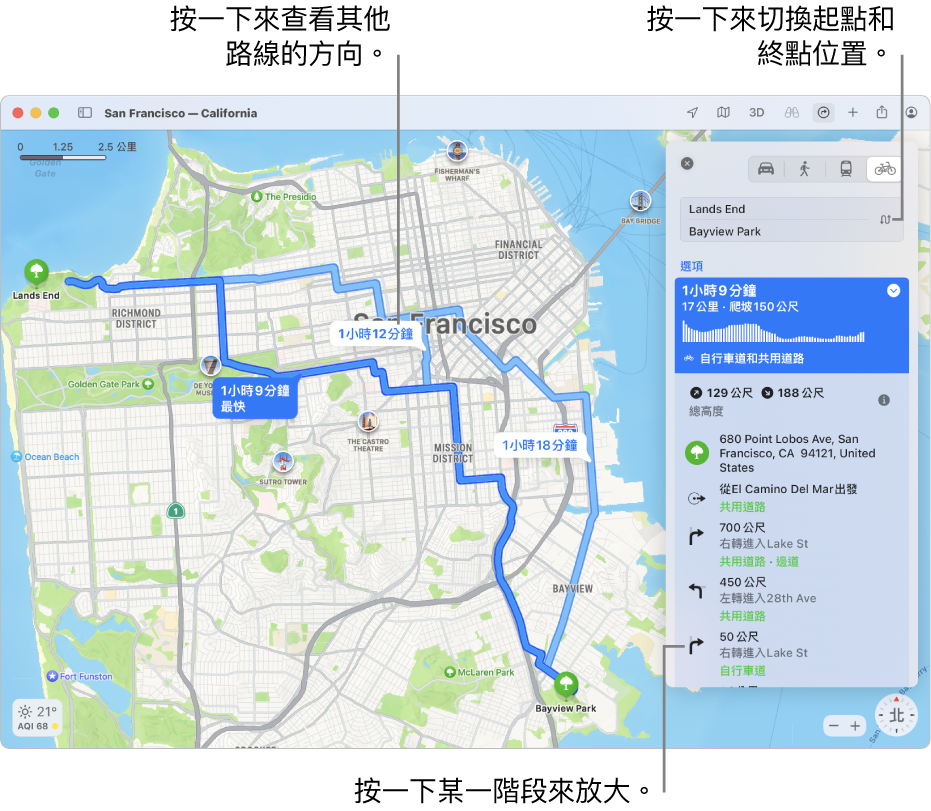
取得路線
在 Mac 上的「地圖」App
 中,執行下列其中一項操作:
中,執行下列其中一項操作:按一下工具列中的「路線」按鈕
 ,然後輸入開始位置和目的地。
,然後輸入開始位置和目的地。按一下您的目的地,例如地圖上的地標或大頭針,然後按一下地點卡中的「路線」。
若有顯示您的目前位置,「地圖」便使用它作為您的開始位置,但您可以輸入其他位置。您也可以按一下「切換路線」按鈕
 來交換起點和終點位置。
來交換起點和終點位置。
按一下「開車」、「步行」、「大眾運輸」或「自行車」按鈕。
按一下路線旁邊的「路程詳細資訊」按鈕
 來查看路線列表。
來查看路線列表。如果您開車,路線資訊包含:
電動車路線:查看您路線沿途的充電站,並追蹤您目前的電量(若您具備相容的車輛)。
壅塞區域:針對倫敦、巴黎和新加坡等主要城市,壅塞區域可協助減緩人口稠密地區的交通堵塞情況。您可以取得於巔峰時段繞過這些區域的路線。
車牌限行:針對限制進入人口稠密區域的中國城市,您可以根據您的資格取得穿越或繞過限行區域的路線。
若您騎乘自行車,路線可在特定城市中使用。
請執行下列其中一項操作:
在路段處放大:按一下路線列表中的步驟。
選擇出發或抵達時間:若是開車或搭乘大眾運輸交通工具,請按一下「規劃」來選擇您預計出發或要抵達的時間。請參閱:在 Mac 上規劃路線。
關閉路線列表:再按一次「路程詳細資訊」按鈕
 。
。
將路線資訊傳送至您的 iPhone、iPad 或 Apple Watch
您可以將路線資訊或位置傳送到您的其他裝置。(您必須在裝置和 Mac 上使用相同的 Apple ID 登入。)
在 Mac 上的「地圖」App
 中,按一下地圖上的位置,按一下「路線」,然後視需要調整。
中,按一下地圖上的位置,按一下「路線」,然後視需要調整。按一下工具列中的「分享」按鈕
 ,然後選擇您想要對其傳送路線資訊的裝置。
,然後選擇您想要對其傳送路線資訊的裝置。您會在裝置上取得通知。點一下它來在您裝置上的「地圖」中打開路線。
您也可以在您的裝置上自訂自行車路線。在 iPhone 或 Apple Watch 使用手冊中瞭解更多資訊。